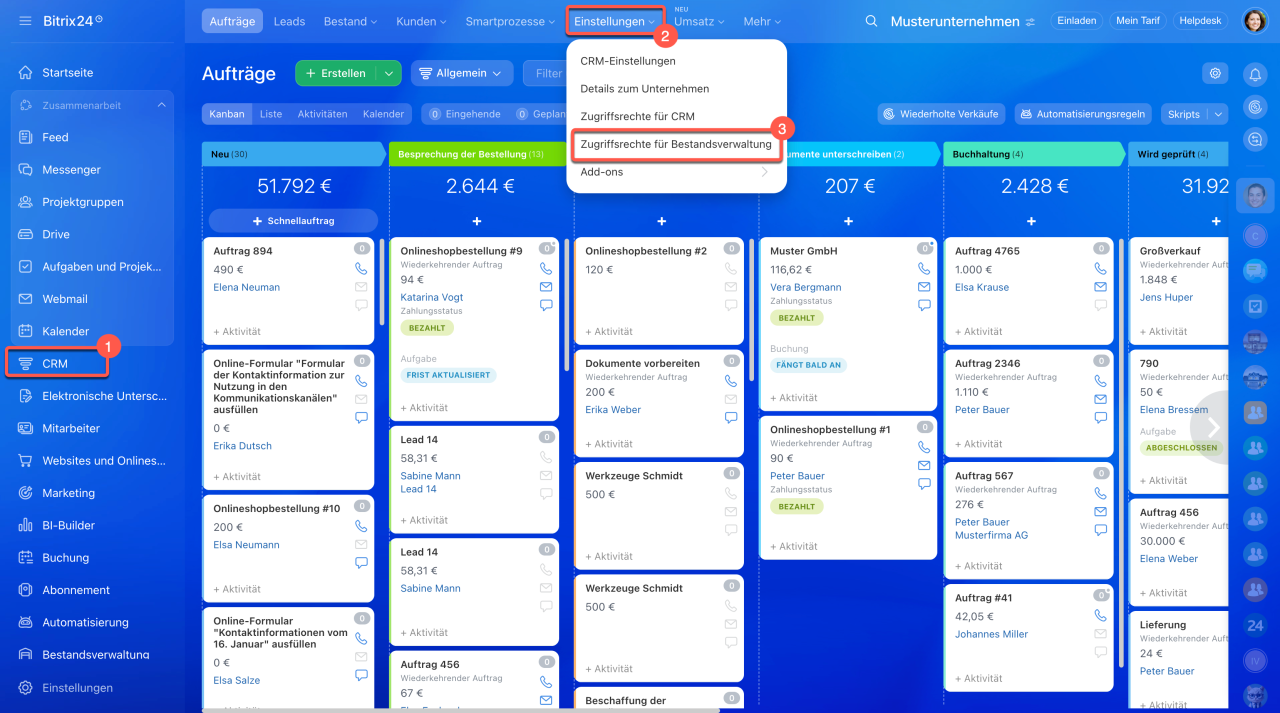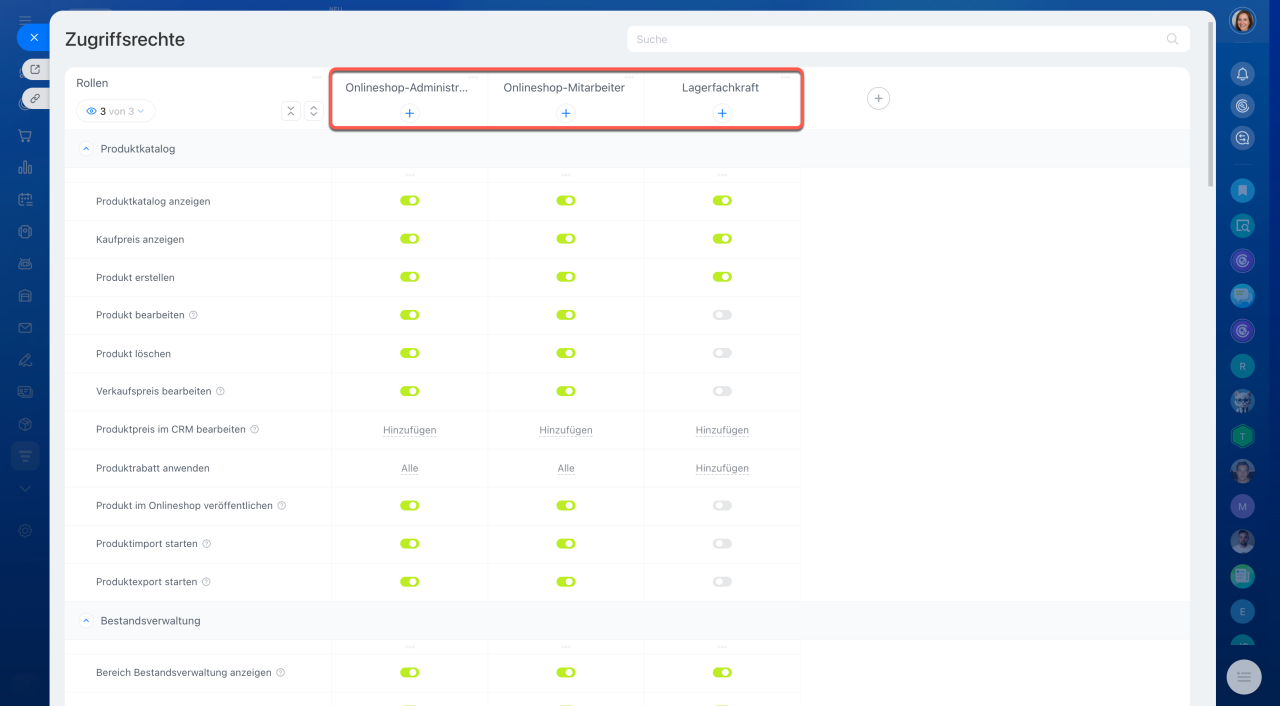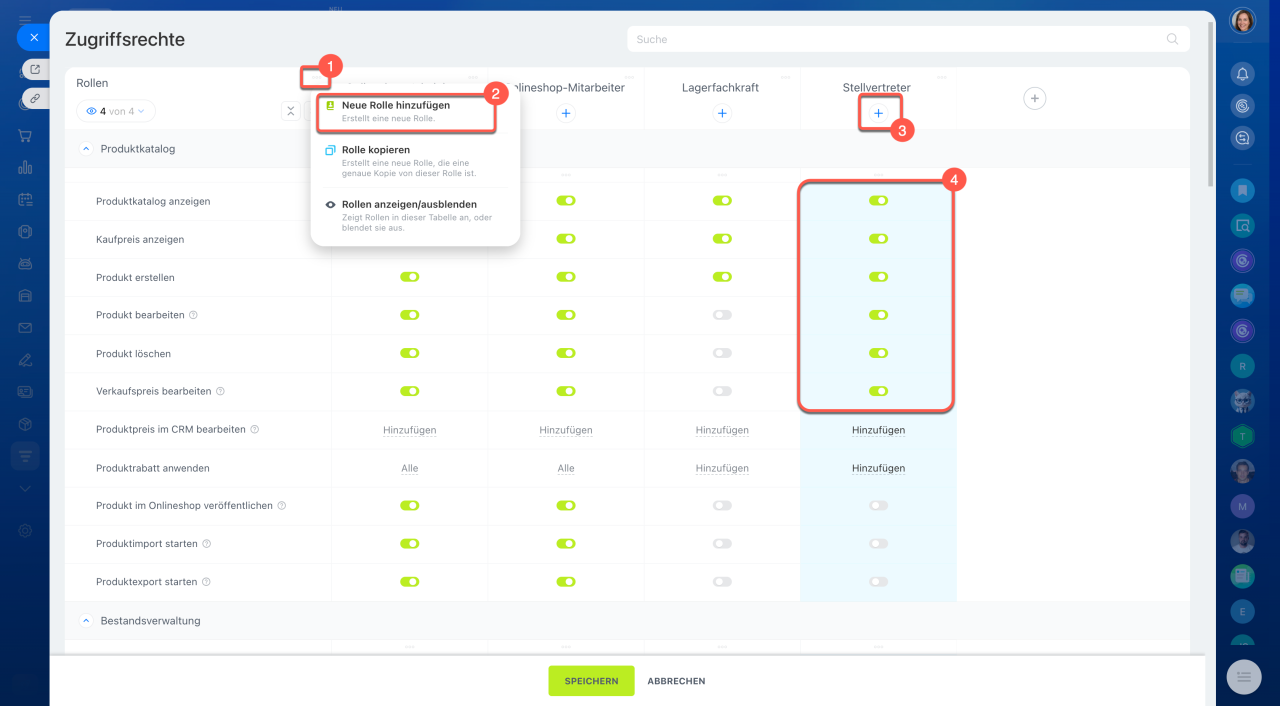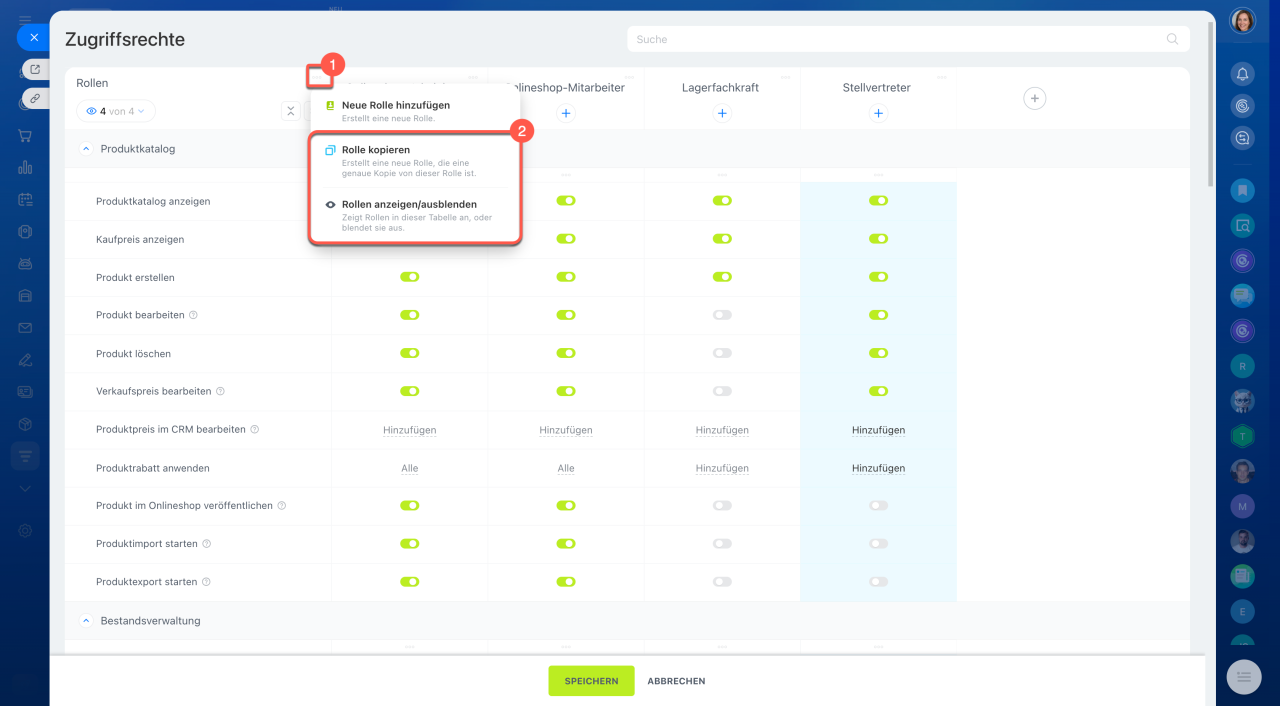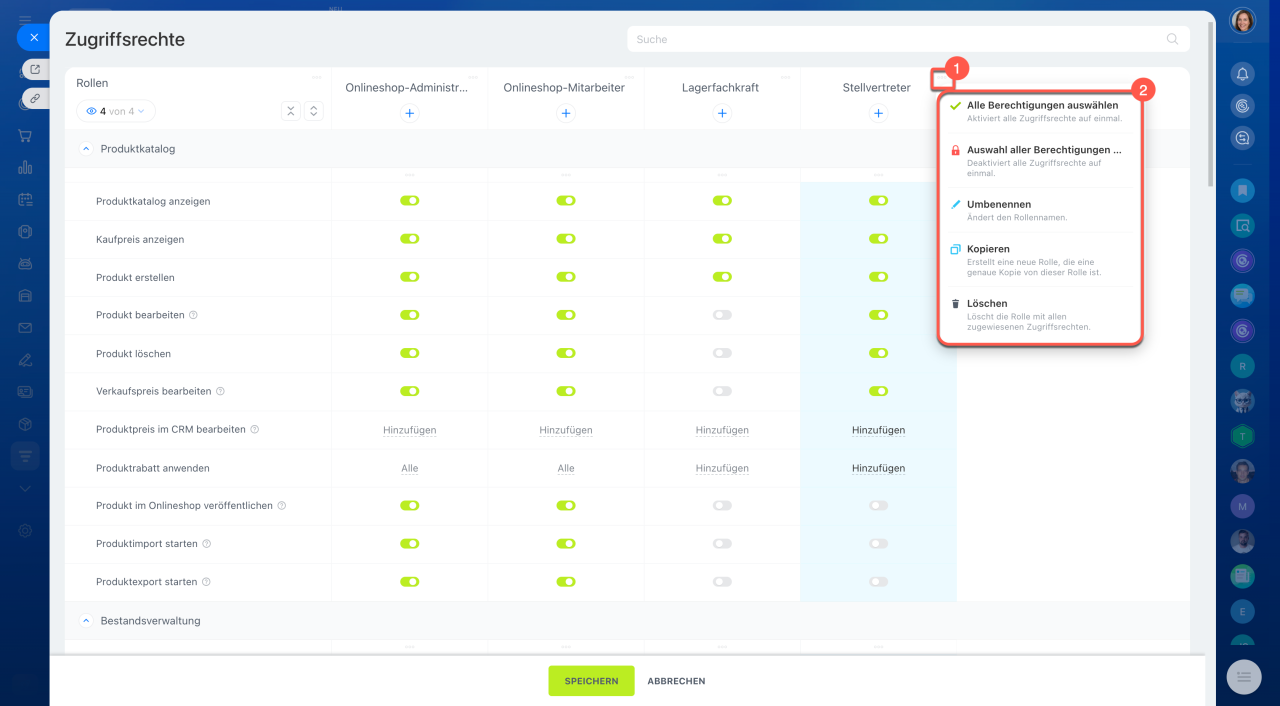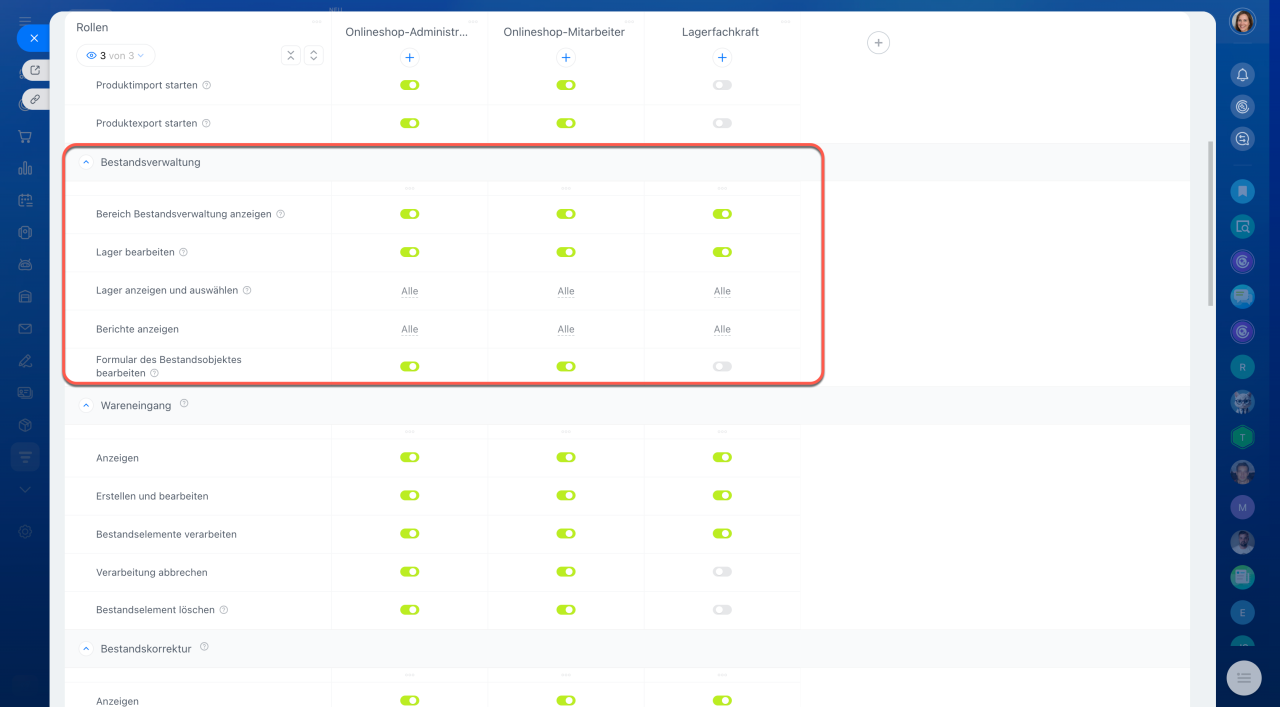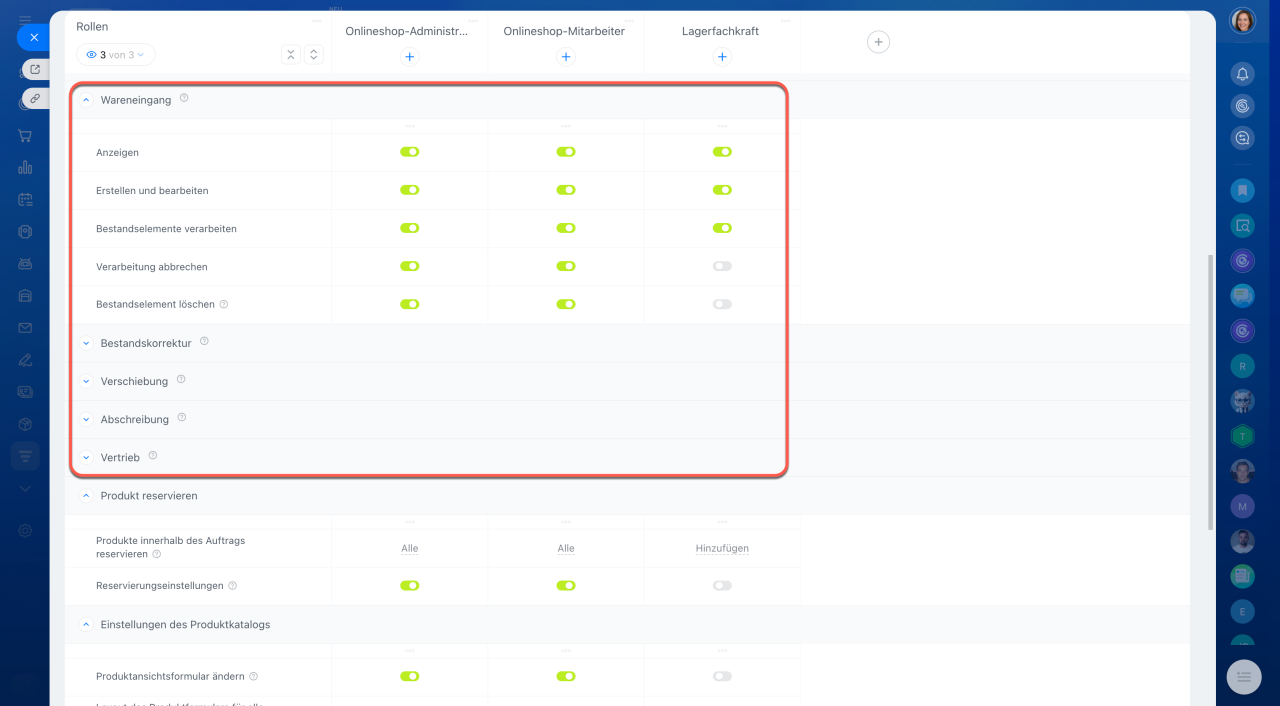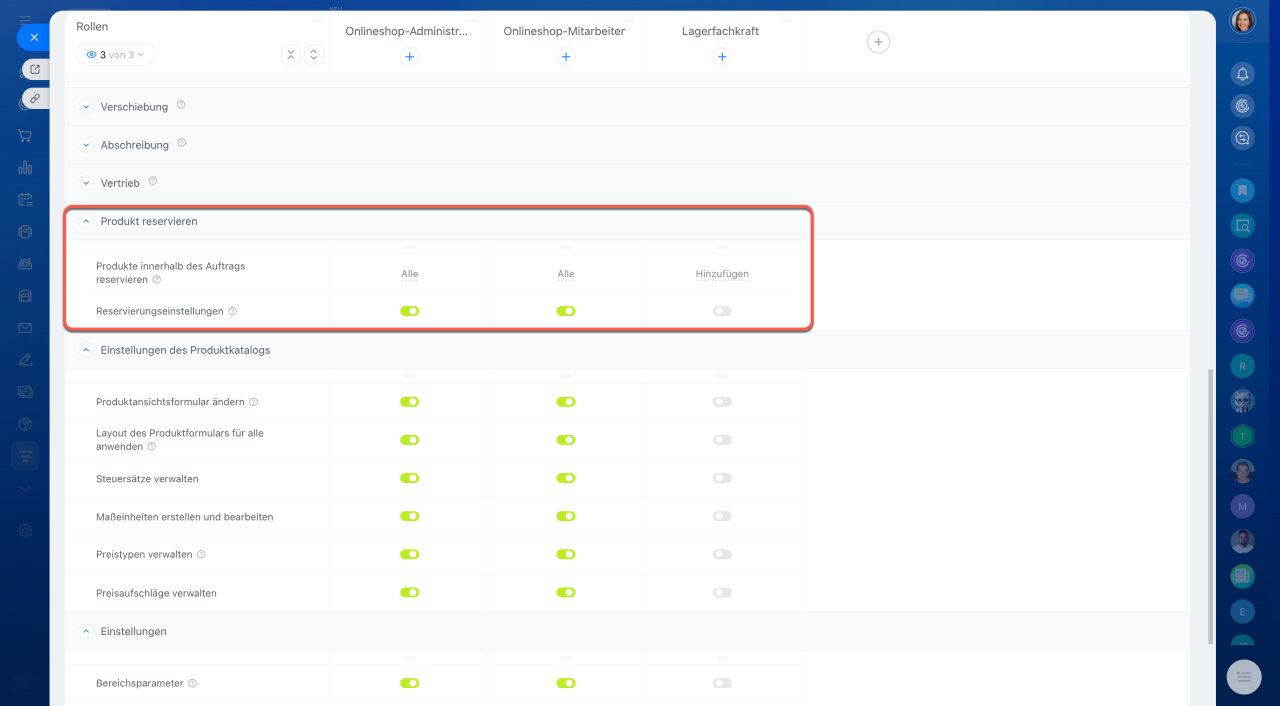Mit der Bestandsverwaltung in Bitrix24 behalten Sie stets den Überblick über Lagerbestände und Warenbewegungen. Um versehentliche Änderungen oder Fehler in Dokumenten zu vermeiden, können Sie individuelle Zugriffsrechte für Mitarbeiter einrichten. So kann beispielsweise ein Lagerist nur Waren annehmen, während ein Manager der Vertriebsabteilung für Verkäufe und die Bearbeitung von Ausführungsdokumenten zuständig ist.
Bitrix24 Tarife
In diesem Beitrag erfahren Sie:
- wie Sie Standardrollen auswählen,
- wie Sie eigene Rollen erstellen,
- welche Zugriffsrechte Sie einrichten können und wie diese funktionieren.
Standardmäßig können nur Bitrix24 Administratoren die Zugriffsrechte einrichten, sie können jeodch diese Rechte auch anderen Mitarbeitern erteilen. Um die Zugriffsrechte einzurichten, öffnen Sie den Bereich
CRM > Einstellungen > Zugriffsrechte für Bestandsverwaltung.
Standardrollen auswählen
Die Zugriffsrechte werden nach Rollen verteilt. Sie können vorgefertigte Standardrollen nutzen – fügen Sie einfach Mitarbeiter hinzu und passen Sie die Rechte über Schalter an. Folgende 3 Rollen stehen Ihnen zur Verfügung:
- Onlineshop-Administrator – verwaltet die Bestandsverwaltung und deren Einstellungen: bearbeitet Lager, passt Dokumentformulare an, sieht Berichte ein und konfiguriert Reservierungen. Der Administrator kann mit allen Bestandsdokumenten arbeiten, diese jedoch nicht löschen. Er kann Fehler korrigieren und die Arbeit überwachen.
- Onlineshop-Mitarbeiter – ist für die Auslieferung von Waren an Kunden zuständig: sieht Lagerbestände ein, führt Verkäufe durch und dokumentiert die Abschreibung. Der Mitarbeiter kann Dokumente erstellen und die Verfügbarkeit von Waren bestätigen.
- Lagerkraft – ist für die Warenbewegung verantwortlich und führt Lageroperationen durch: Wareneingang, Verschiebung und Abschreibung. Der Mitarbeiter kann Dokumente erstellen, jedoch keine Buchungen rückgängig machen oder löschen.
Zugriffsrechte für den Produktkatalog einrichten
Eigene Rollen erstellen
Wenn die Standardrollen nicht ausreichen, können Sie eigene Rollen erstellen. Führen Sie dazu folgende Schritte aus:
- 1–2. Erstellen Sie eine neue Rolle. Klicken Sie dazu auf Drei Punkte (...) und wählen Sie den Punkt Neue Rolle aus, dann geben Sie einen Namen ein.
- 3. Fügen Sie Mitarbeiter zur Rolle hinzu.
- 4. Wählen Sie die passenden Rechte über Schalter aus.
Sie können eingerichtete Rechte in eine neue Rolle kopieren und die Reihenfolge der Rollenanzeige ändern.
- Rolle kopieren – mit dieser Aktion übertragen Sie alle eingerichteten Rechte von einer Rolle auf eine andere. Das ist besonders praktisch, wenn Sie eine ähnliche Rolle mit kleinen Anpassungen erstellen möchten.
- Rollen anzeigen/ausblenden – diese Option ermöglicht es, nur die benötigten Rollen in der Liste anzuzeigen und andere auszublenden. Ideal, wenn Sie mehrere Rollen vergleichen oder bearbeiten möchten.
Um eine bestimmte Rolle einzurichten, klicken Sie auf Drei Punkte (...) rechts neben dem Rollennamen und wählen Sie:
- Alle Berechtigungen auswählen – gewährt volle Zugriffsrechte auf alle Bereiche für die ausgewählte Rolle.
- Auswahl aller Berechtigungen aufheben – entfernt alle Zugriffsrechte für die Rolle.
- Umbenennen – ändert den Namen der Rolle.
- Kopieren – erstellt eine Kopie der ausgewählten Rolle.
- Löschen – entfernt die Rolle mit allen Einstellungen.
Zugriffsrechte auswählen
Die Zugriffsrechte für die Bestandsverwaltung sind in 3 Blöcke unterteilt.
Bestandsverwaltung. In diesem Block können Sie den Zugriff auf den Bereich und die Lageroperationen einrichten. Rechte werden in der Regel Mitarbeitern für die Arbeit mit Dokumenten und Leitern für Einstellungen und Berichte gewährt.
- Bereich Bestandsverwaltung anzeigen – dieses Recht bestimmt, wer den Bereich öffnen und mit Bestandsverwaltungsdokumenten arbeiten darf. So lässt sich die Aufgabenverteilung im Unternehmen klar regeln.
Zugriffsrecht „Bereich Bestandsverwaltung anzeigen“ - Lager bearbeiten – der Mitarbeiter kann Lager hinzufügen und deren Parameter ändern. Beispiel: Ein Leiter kann ein Lager „Online-Bestellungen“ anlegen, um Waren für den Verkauf zu verwalten.
- Lager anzeigen und auswählen – der Mitarbeiter kann Bestände in verfügbaren Lagern einsehen und Lager in Dokumenten auswählen. Der Zugriff kann auf alle Lager oder bestimmte Lager beschränkt werden. Beispiel: Ein Einkaufsmanager kann das Lager auswählen, aus dem die Ware ausgeliefert werden soll.
Zugriffsrecht „Lager anzeigen und auswählen“ - Berichte anzeigen – der Mitarbeiter kann Lageranalysen einsehen. Sie können alle Berichte oder bestimmte Berichte freigeben. Beispiel: Ein Leiter kann die Bestände prüfen und entscheiden, ob eine neue Warencharge bestellt werden muss.
Zugriffsrechte für Bestandsberichte - Formular des Bestandsobjekts bearbeiten – der Mitarbeiter kann Dokumentformulare anpassen: Felder hinzufügen oder ausblenden sowie die Anzeigereihenfolge ändern. Beispiel: Ein Mitarbeiter, der für den Wareneingang zuständig ist, kann die Felder für Belegnummer und Empfangsdatum nach oben verschieben.
Zugriffsrecht „Formular des Bestandsobjekts bearbeiten“
Bestandsverwaltungsdokumente. In diesem Bereich können Sie den Zugriff auf Bestandsdokumente regeln, darunter: „Wareneingang“, „Bestandskorrektur“, „Verschiebung“, „Abschreibung“ und „Vertrieb“. Für jedes Dokument werden die Rechte separat festgelegt, wobei der Umfang der Berechtigungen identisch ist: Anzeigen, Erstellen, Bearbeiten, Bestandselemente verarbeiten, Verarbeitung abbrechen und Löschen.
Zugriffsrechte auf Dokumente der BestandskorrekturZugriffsrechte auf Dokumente „Wareneingang”
Zugriffsrechte auf Vertriebsdokumente
Zugriffsrechte auf Dokumente der Verschiebung
Zugriffsrechte auf Dokumente der Abschreibung
Produkte reservieren. In diesem Bereich legen Sie fest, welche Mitarbeiter Waren reservieren und die Reservierungsmodi verwalten dürfen. Die Reservierung sichert die benötigte Warenmenge im Lager bis zur Bezahlung. Beispiel: Ein Mitarbeiter kann gewünschte Artikel bis zum Lieferdatum „reservieren“, damit sie nicht an andere Kunden verkauft werden.
Zugriffsrecht „Produkte reservieren“
Zusammenfassung
- Mit der Bestandsverwaltung in Bitrix24 behalten Sie stets den Überblick über Lagerbestände und Warenbewegungen. So kann beispielsweise ein Lagerist nur Waren annehmen, während ein Manager der Vertriebsabteilung für Verkäufe und die Bearbeitung von Ausführungsdokumenten zuständig ist.
- Zugriffsrechte werden nach Rollen eingerichtet. Sie können Standardrollen verwenden oder eigene erstellen.
- Für jede Rolle können Sie festlegen, welche Aktionen erlaubt sind: Anzeigen, Erstellen, Bearbeiten, Löschen und andere.
- Zugriffsrechte sind in 3 Blöcke unterteilt: Bestandsverwaltung, Bestandsverwaltungsdokumente und Produktreservierung.